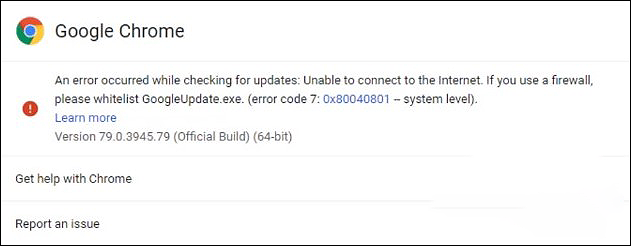Ряд пользователей Windows жалуются на появление ошибки 0x80040801, когда они пытаются обновить браузер Google Chrome до актуальной версии. Как правило, от такой проблемы страдают владельцы Windows 10, однако ошибка встречается и на более старых версиях ОС Майкрософт.
Причины появления 0x80040801 в браузере Chrome
Как следует изучив проблему, мы пришли к выводу, что ошибку 0x80040801 может вызывать следующие ряд причин:
- Деактивирована служба обновления Google. Такая ошибка появляется в том случае, если служба, ответственная за установку свежих апдейтов Google Chrome, была отключена в системе пользователя. Это частенько случается после запуска «оптимизаторов» — программ, которые якобы повышают быстродействие компьютера.
- Служба обновления Google была заблокирована системным фаерволом. Согласно утверждениям пользователей в сети, ошибка может возникать, если системный брандмауэр внезапно (!) решит заблокировать сетевое подключение между «googleupdate.exe» (т.е. службой обновления) и серверами, с откуда загружаются обновления для браузера.
- Поврежденные файлы браузера Chrome. Появления таких ошибок может быть вызвано повреждениями файлов самого браузера Google Chrome. Ряд пользователей в сети утверждает, что им удалось избавиться от ошибки, полностью переустановив Chrome и сбросив кэш профиля в браузере.
Мы узнали, почему возникает 0x80040801 — давайте посмотрим, как от нее можно избавиться. Каждый из методов был проверен — можете не сомневаться в их эффективности.
Как избавиться от 0x80040801 в браузере Chrome
Метод №1 Принудительный запуск службы апдейта Google
Прежде чем мы начнем заниматься чем-то более серьезным, вам нужно понять, а работает ли служба обновления Google вообще на вашем ПК. Но почему она могла перестать работать? Чаще всего это происходит по вине ПО, у которого есть доступ к системным настройкам — так называемые «оптимизаторы», повышающие производительность ПК.
Попробуйте сделать вот что:
- отключите ПО, которое потенциально может менять настройки вашей Windows;
- нажмите на клавиатуре комбинацию WIN+R, чтобы вызвать окошко «Выполнить»;
- вставьте в пустую строчку значение «services.msc» и нажмите ENTER;
- найдите в списке «Служба обновления Google (gupdate)» и дважды кликните на нее ЛКМ;
- выберите в ниспадающем меню «Автоматически (отложенный запуск);
- нажмите кнопки «Применить» и «OK»;
- задайте точно такие же параметры для службы «Служба обновления Google (gupdatem)»;
- закройте все открытые окна и перезагрузите ПК.
Запустите апдейт Chrome еще раз и проверьте наличие ошибки 0x80040801.
Метод №2 Помещение служб апдейта Google в список исключений фаервола
Если первым метод вам не помогло, то пора обратить свой взор на системный брандмауэр Windows, который, возможно, начал блокировать сетевые подключения вышеуказанных служб к серверам Google. Достаточно внести эти службы в исключений фаервола, и дело в шляпе! Вот как это можно сделать:
- нажмите комбинацию WIN+S, чтобы вызвать системный поисковик Windows;
- вставьте в поисковую строку значение «Брандмауэр Защитника Windows» и выберите найденный результат;
- кликните на пункт «Разрешение взаимодействия с приложением или компонентов в брандмауэре Защитника Windows»;
- кликните на «Изменить параметры», чтобы иметь возможность менять настройки брандмауэра;
- найдите в списке исполняемый файл «googleupdate.exe» и разрешите для него обмен данных по частной и публичной сетях (поставьте галочке в соответствующих столбцах);
- внеся службы Google в список исключений, нажмите «OK» и закройте окошко брандмауэра;
- перезагрузите ПК.
Проверьте, исчезла ли ошибка 0x80040801 при апдейте Google Chrome или нет.
Метод №3 Полная переустановка браузера Chrome
Если предыдущие два метода вам не помогли, то остается только одно: заняться полной переустановкой Google Chrome, заодно удалив кэш профиля браузера. Зачем удалять кэш, если вы все равно будете использоваться тот же самый профиль? Дело в том, что он периодически может повреждаться либо его может становиться слишком много, что вызывает определенные проблемы, включая и ошибку 0x80040801.
Для удаления Chrome со своего ПК требуется сделать вот что:
- нажмите WIN+R для вызова окошка «Выполнить»;
- вставьте в пустую строку окна значение «appwiz.cpl» и нажмите ENTER;
- найдите в списке «Google Chrome», выберите его ЛКМ и нажмите на кнопку «Удалить»;
- следуйте указаниям перед собой, чтобы избавиться от старой версии браузера;
- снова вызовите окошко «Выполнить»;
- скопируйте в пустую строку значение «%localappdata%» и нажмите ENTER;
- перейдите в папку «Google» и удалите в ней папку «Chrome»;
- перейдите по , чтобы скачать установщик актуальной версии Google Chrome;
- нажмите на файл «ChromeSetup.exe» ПКМ и выберите «Запуск от имени администратора»;
- выполняйте все, что от вас требует установщик, чтобы установить Google Chrome.
Кэш профиля удаления, установлена свежая версия браузера — с ошибкой 0x80040801 в Google Chrome должно быть покончено.